Vorgangsvorschläge erstellen
Tester können Vorgangsvorschläge erstellen, um Testmanager über mögliche Defekte zu informieren, oder Erweiterungsanfragen stellen.
Um einen Vorgangsvorschlag im Interactive Testing Agent zu erstellen, führen Sie die folgenden Schritte aus:
-
Klicken Sie im Menüband des Interactive Testing Agent auf das Symbol
 Raise Issue.
Raise Issue.Wenn Sie bereits Vorgänge für den ausgewählten Testfall erstellt haben, bietet das Symbol Raise Issue ein Aufklappmenü, das die vorhandenen Vorgangsvorschläge auflistet. Sie können die vorhandenen Vorgangsvorschläge bearbeiten und aktualisieren. Weitere Informationen finden Sie unter Vorgangsvorschlag bearbeiten.
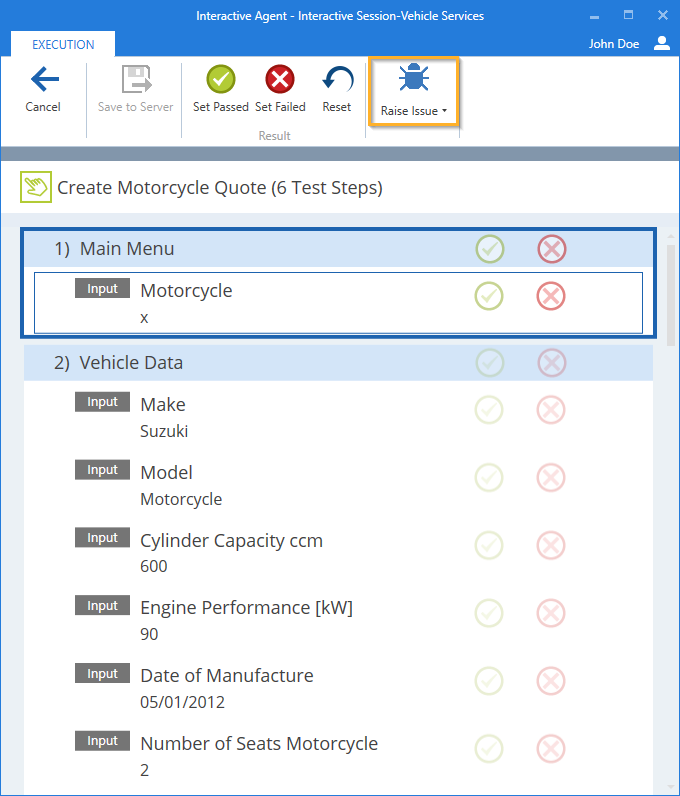
Raise Issue im Interactive Testing Agent
- Definieren Sie die Details des Vorgangs. Sie können den Vorgangsvorschlag auch später bearbeiten.
Legen Sie Type, Priority, Name und Description des Vorgangs fest:
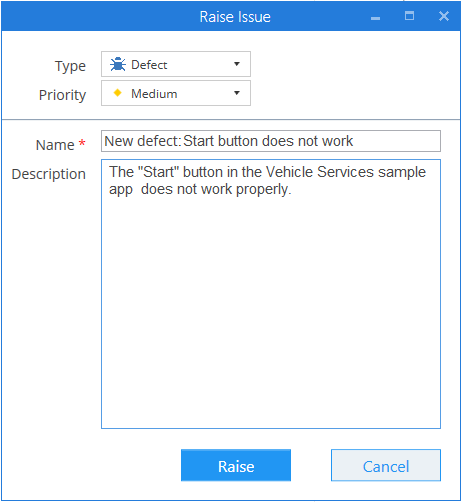
Raise Issue im Interactive Testing Agent
- Klicken Sie auf die Schaltfläche Raise, um den Vorgangsvorschlag zu erstellen.
Der aktuelle Testfall beinhaltet automatisch den erstellten Vorgangsvorschlag.
Vorgangsvorschlag bearbeiten
Um Ihren bestehenden, früher erstellten Vorgangsvorschlag zum Aktualisieren oder Löschen von Informationen zu bearbeiten, führen Sie die folgenden Schritte aus:
-
Klicken Sie im Menüband des Interactive Testing Agent auf den unteren Bereich des Symbols
 Raise Issue und wählen Sie aus dem Aufklappmenü den Vorgangsvorschlag aus, den Sie bearbeiten möchten.
Raise Issue und wählen Sie aus dem Aufklappmenü den Vorgangsvorschlag aus, den Sie bearbeiten möchten.
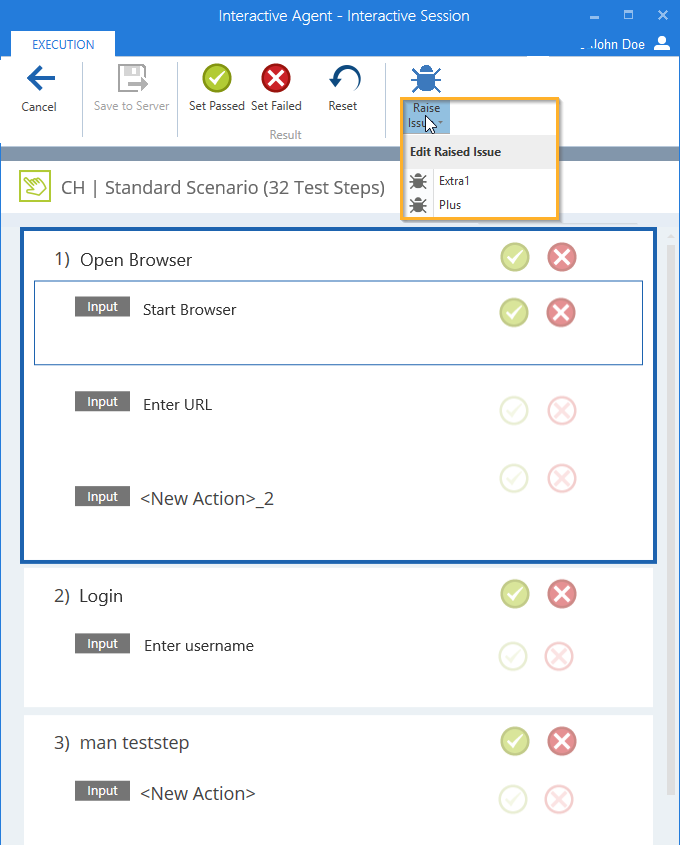
Vorgang im Interactive Testing Agent aktualisieren
- Aktualisieren Sie die erforderlichen Felder Type, Priority, Name und Description des Vorgangs. Informationen zu den Feldern finden Sie unter Vorgangsdetails definieren.
Das Feld Name muss zwingend ausgefüllt werden, andernfalls ist die Schaltfläche Update deaktiviert.
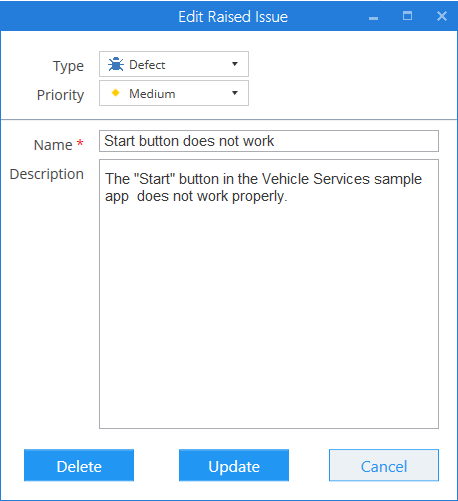
Vorgang im Interactive Testing Agent bearbeiten
-
Klicken Sie auf die Schaltfläche Update, um den Vorgang zu aktualisieren.
Alternativ können Sie den erstellten Vorgang auch löschen.